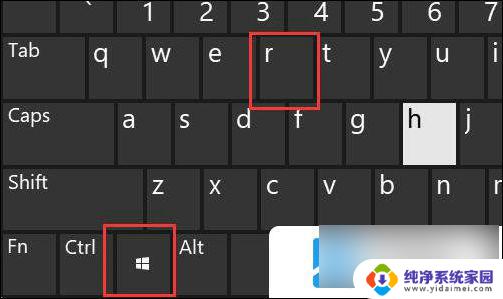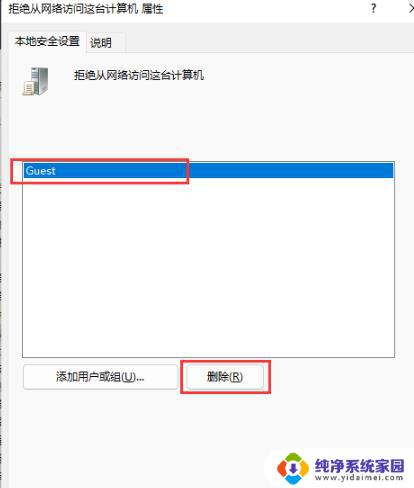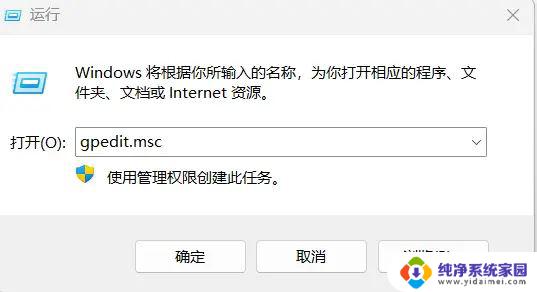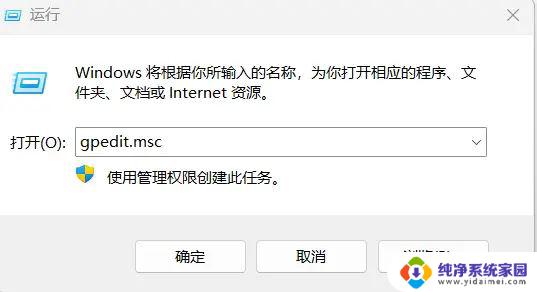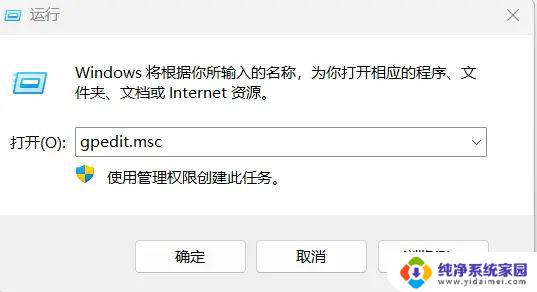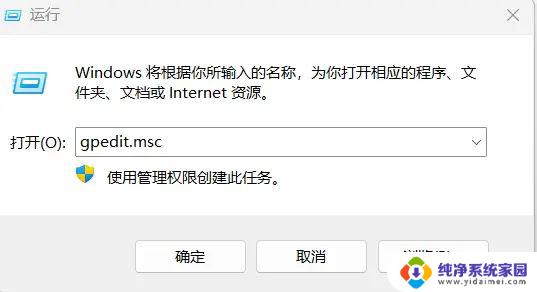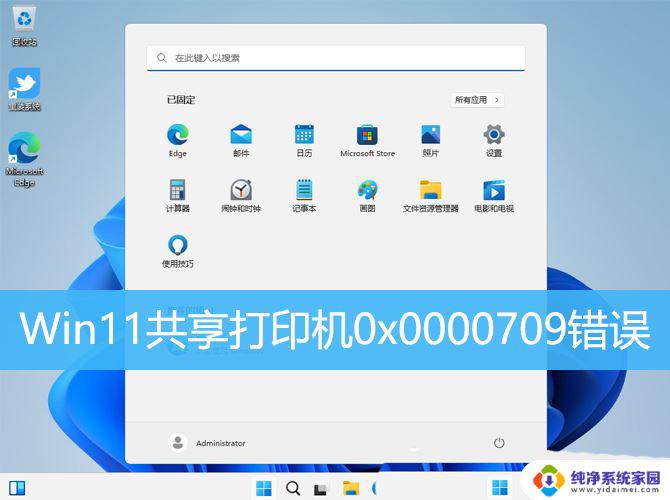win11 80004005无法访问共享 Win11系统共享文件出现0x80004005错误
更新时间:2024-03-31 14:54:58作者:xiaoliu
Win11系统在访问共享文件时出现了0x80004005错误,使得用户无法正常访问所需的文件,这种问题可能会给用户带来困扰和不便,需要及时解决以确保正常的工作和生活。针对这一错误,我们需要深入了解问题的原因和解决方法,以便有效地解决这一困扰。在下文中我们将详细介绍Win11系统中出现0x80004005错误的可能原因和解决方案,帮助用户顺利解决这一问题。
步骤如下:
1.首先我们使用组合键WIN + R 调出运行,输入control调出控制面板;
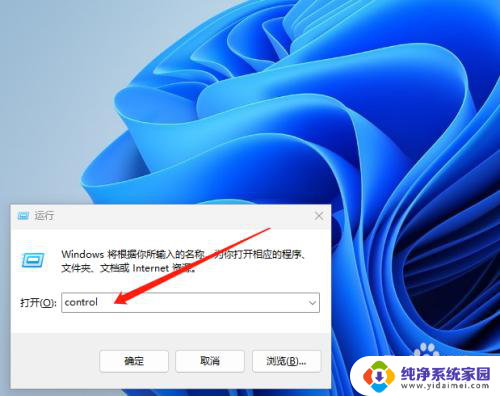
2.打开控制面板后,点击卸载程序,如下图所示;
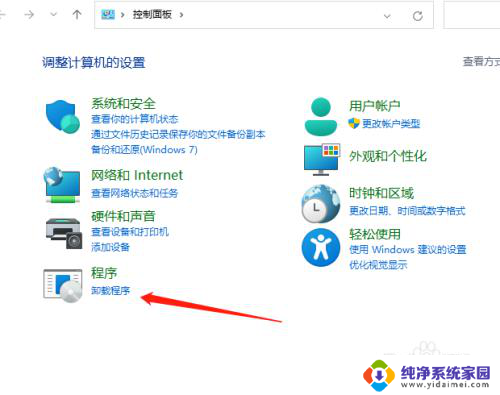
3.打开卸载程序后,在左侧找到启用或关闭 Windows 功能点击进入;
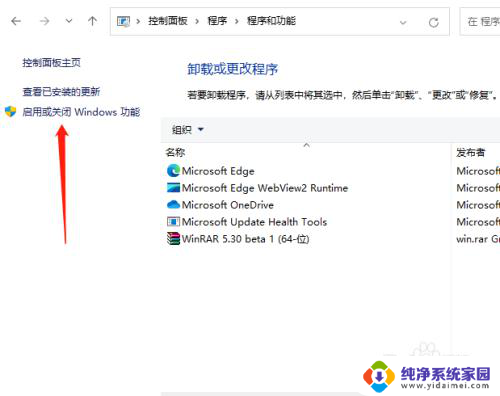
4.然后在启用或关闭 Windows 功能中找到 SMB 1.0/CLFS文件共享支持将其打勾;
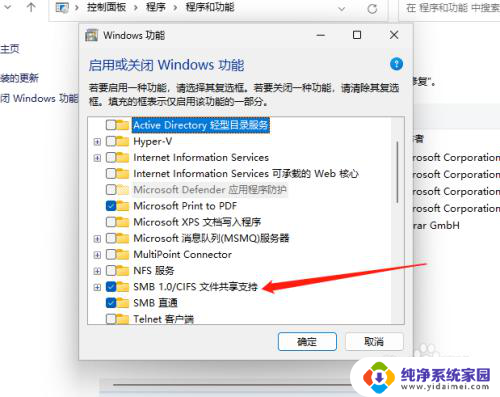
5.最后更改完后需要重启一下电脑系统点击立即重新启动即可解决。
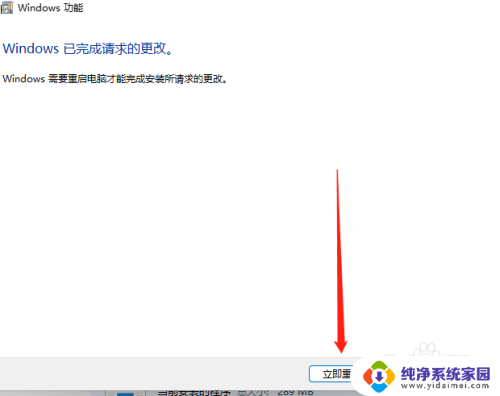
以上是关于win11 80004005无法访问共享的全部内容,如果遇到相同情况的用户,可以按照小编提供的方法来解决。